创建自定义图表工具提示
工具提示用于提供有关图表小组件上数据点的详细信息。在运行时将指针置于数据点上时,工具提示将自动显示。默认情况下,图表小组件中的工具提示内容使用图表或绑定数据源中的数据创建。您可以创建自定义工具提示来执行以下操作:
• 提供与图表上的数据点相关的附加信息。
• 使用本地化表格本地化工具提示内容。
• 在边界信息表中显示列的其他数据。
• 在多行中显示更复杂的信息。
以下图表包含对 ThingWorx 9.2 及更高版本中自定义工具提示的支持:
• 条形图
• 折线图
• 排列图
• 日程安排图
• 瀑布图
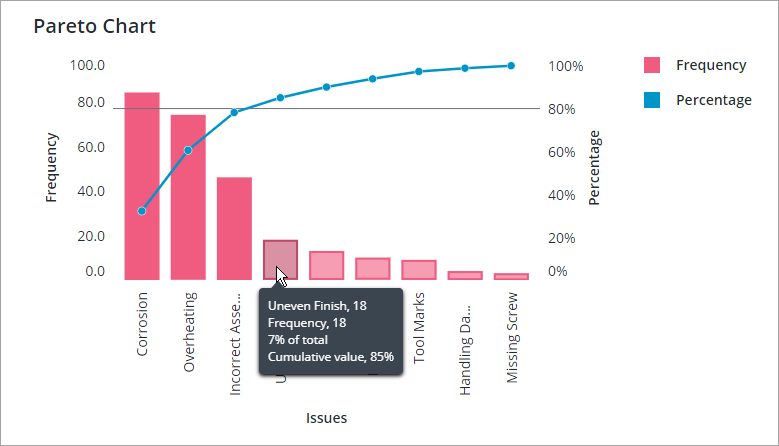
您可以在所有支持的图表上使用 ValuesTooltip 属性自定义工具提示内容和格式。
|
|
帕累托图有一个附加 LineValuesTooltip 属性,可供您自定义累计百分比线的工具提示。
|
创建自定义工具提示
要在 Composer 中添加本地化标记:
1. 打开 Default 本地化表。
2. 在“本地化标记”选项卡中,单击“添加”。“新建本地化标记”窗格随即打开。
3. 在“名称”下,输入标记的名称。
4. 在“标记值”下,使用图表类型的可用变量和格式选项输入自定义工具提示消息。
5. 单击  以添加标记,然后单击“保存”以保存实体。
以添加标记,然后单击“保存”以保存实体。
您可以在应用程序中为受支持的区域设置添加已本地化的工具提示。要为您的工具提示添加本地化支持,请将标记添加到 ThingWorx 中的每个本地化表。有关使用本地化表格的详细信息,请参阅本地化表。
要在 Mashup Builder 中显示图表小组件的自定义工具提示:
1. 在工作区中选择一个图表小组件,然后打开“属性”面板。
2. 在 ValuesTooltip 属性输入框中,以下列两种方式之一指定工具提示内容:
◦ 使用所选图表小组件的可用变量和格式选项为自定义工具提示键入一种模式。
◦ 单击  ,然后选择具有自定义工具提示消息的本地化标记。
,然后选择具有自定义工具提示消息的本地化标记。
3. 单击“保存”。
如果在运行时将鼠标悬停在图表中的数据点上,则会显示此自定义工具提示内容。
预定义的变量和格式选项
以下变量和格式选项适用于所有支持的图表小组件:
• #title# - 将第一个换行符之前的文本显示为标题。只能在工具提示消息的开头定义标题。
• #newline# - 创建新换行符。
• ${Data:<Infotable-field>} - 显示指定信息表字段下的值。
• ${DataSourceN:<Infotable-field>} - 显示数据源的指定信息表字段下的值。当图表显示来自多个源的数据时,使用此选项可指定数据源。
除全局变量外,每个图表小组件还支持一组用于显示图表数据的特定变量。以下各部分列出了 Mashup Builder 中图表小组件的变量和格式选项。
条形图和折线图
条形图和折线图小组件会在您将鼠标悬停在条形图、列或数据点上时显示工具提示。默认工具提示在 BarChartDefaultTooltip 和 LineChartDefaultTooltip 本地化标记中定义为:
${label}, ${series}: ${value}
• ${label} - 轴上的数据标签。
• ${series} - 选定条形图的数据系列名称。
• ${value} - 轴上的数据点值。
日程安排图
日程安排图小组件会在您选择事件或将光标悬停在事件上时显示工具提示。工具提示内容在 ScheduleChartDefaultTooltip 本地化标记中定义为:
#title#${reason}#newline#Start: ${start}#newline#End: ${end}#newline#Duration: ${duration}
以下预定义变量可用于日程安排图小组件:
• ${reason} - 日程安排事件的原因。
• ${start} - 事件开始的日期和时间。
• ${end} - 事件结束的日期和时间。
• ${duration} - 事件开始与结束时间之间的时间差。
有关日程安排图的详细信息,请参阅日程安排图小组件。
瀑布图
瀑布图小组件会在您选择栏或列或将光标悬停在其上时显示工具提示。默认工具提示内容在 WaterfallChartDefaultTooltip 本地化标记中定义为:
${label}, ${series}: ${value}#newline##step#${total} in total#step#
• ${label} - 轴上的选定条形图标签。
• ${series} - 选定条形图的数据系列名称。
• ${value} - 轴上的条形图的值。
• ${total} - 条形图的总值。
• #step#<variables>#step# - 用于在数据范围的开始和结束位置显示汇总条形图的不同工具提示。您可以使用 #step# 中已圈出的部分工具提示,以仅显示表示总计值更改的条形图的附加信息。例如,在默认工具提示中,将仅针对趋势列显示工具提示的以下部分:
#step#${total} in total#step#
帕累托图
帕累托图小组件支持两种类型的自定义工具提示:
• ValuesTooltip - 当您选择图表上的类别时显示。默认工具提示在 ParetoChartDefaultTooltip 本地化标记中存储为:
${label}, ${total}#newline#${series}, ${value}#newline#${perc} of total#newline#Cumulative value, ${percCum}
• LineValuesTooltip - 当您选择累计百分比线上的数据点时显示。默认工具提示在 ParetoChartLineDefaultTooltip 本地化标记中存储为:
${label}, ${total}#newline#${perc} of total#newline#Cumulative value, ${percCum}
以下预定义变量可用:
• ${label} - 轴上的数据点标签。
• ${series} - 数据点所属的数据系列名称。
• ${value} - 轴上的数据点值。
• ${total} - 总计值。
• ${perc} - 所有数据类别占总数的百分比值。
• ${percCum} - 数据的累计百分比值。
有关详细信息,请参阅帕累托图小组件。
示例:帕累托图
您可以将预定义变量与文本进行组合来自定义工具提示内容。以下示例显示了帕累托图小组件上使用 ParetoChartDefaultTooltip 属性的数据条的自定义工具提示:
${label}: ${total}
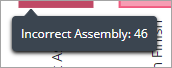
工具提示显示来自两个变量的内容:第一个变量显示数据标签,第二个显示总值。
创建多行工具提示
您可以添加换行符以创建在多行中显示值和文本的工具提示。要在新行中显示第二个变量及其值,请将 #newline# 添加到工具提示消息中:
${label}#newline#Frequency: ${total}
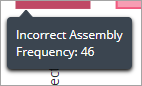
#newline# 之后的消息内容将显示在新行中。
添加标题
要突出显示第一行上的类别标签,请在工具提示的开始位置添加 #Title#:
#title#${label}#newline#Frequency: ${total}
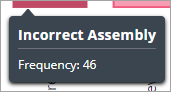
标题可使用较大的字体大小和粗体字来突出显示。您也可通过分隔线将其与工具提示的正文分隔开。
只能使用 #title# 设置工具提示中第一行的格式。 |
显示来自数据源的内容
除了每个图表均可用的预定义变量外,您还可以使用以下变量显示信息表中的数据:
变量 | 数据 | 说明 |
|---|---|---|
${Data:<Infotable-field>} | 单一源 | 显示行程行的指定信息表字段下的值。 |
${DataSourceN:<Infotable-field>} | 多个源 | 显示数据源的指定信息表字段下的值。当图表显示来自多个源的数据时,使用此选项可指定数据源。将 N 替换为数据源属性编号,将 <Infotable-field> 替换为包含要显示的值的信息表列名称。 |
这些变量使您能够显示信息表列中的内容。例如,可以显示与图表中未显示的选定数据相关的其他上下文。下图显示了具有一个数据系列的折线图小组件。该图表用于估量生产线的输出。除了图表中的每日输出外,工具提示还会显示过去三天的平均生产量。工具提示消息定义如下:
${label}, ${series}: ${value}#newline#3-day avg: ${Data:3DayAvr}
其中,${Data:3DayAvr} 是包含每个数据点的三天平均值的列名称。
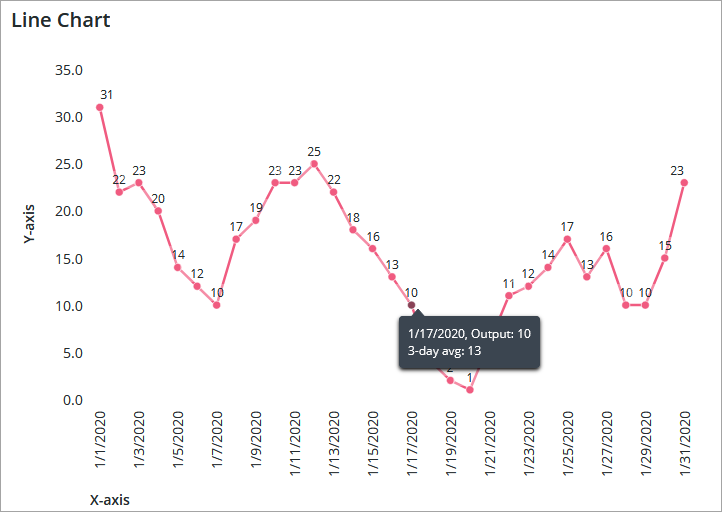
在本示例中,将针对一个数据系列显示工具提示。如果图表包含多个系列,则三天平均数据可能不会与所有数据系列都相关。请确保自定义工具提示值与图表中的每个数据系列相关。有关每个图表的信息表格式的详细信息,请参阅相关小组件主题。